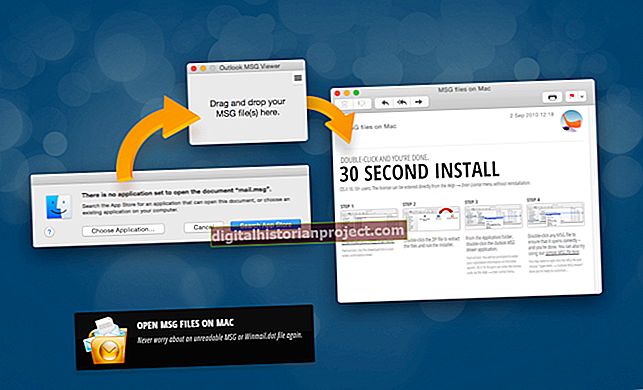Креативни елементи, попут граница и тема, омогућавају вам да креирате пословне документе са примесама стила, побољшавајући и појашњавајући информације које пружате. Софтверски производи Мицрософт Оффице-а укључују инсталиране опције за подешавање папира, прорачунских табела и презентација које ће вам помоћи да ангажујете публику. Користите приступ Интернету за преузимање додатних опција ивица са Мицрософта, додајући ограничени избор слика инсталираних на рачунару.
Преузимање путем Ворда
1
Кликните на „Старт“, „Алл Програмс“, „Мицрософт Оффице“, а затим на „Мицрософт Ворд 2010.“
2
Кликните на „Инсерт“ и „Цлип Арт“.
3
Кликните на „Укључи садржај Оффице.цом“ да бисте омогућили преузимање.
4
У поље за претрагу унесите „Границе“ и кликните на „Иди“.
5
Померите се надоле да бисте видели резултате, а затим померите курсор преко жељене границе.
6
Кликните на стрелицу са десне стране слике и изаберите „Уметни“. Граница се убацује у ваш документ.
7
Кликните десним тастером миша на оквир и одаберите „Сачувај као слику“.
8
Унесите име датотеке и кликните на „Сачувај“ да бисте слику преузели на свој чврсти диск. Датотека се чува као ЈПЕГ слика коју можете користити у било ком уређивачу слика или компатибилном програму.
Преузимање шаблона
1
Изаберите „Датотека“, а затим „Ново“ у свом Мицрософт Оффице производу.
2
Кликните на категорију да бисте прегледали предлошке са обрубима или користите израз „обруби“ да бисте сузили опције.
3
Пронађите образац са обрубом који вам се свиђа и кликните на „Преузми“.